Ako sa naučiť UDID iPhone
UDID je jedinečné číslo priradené každému zariadeniu iOS. Používatelia ho spravidla potrebujú na to, aby sa mohli zúčastniť na beta testovaní firmvéru, hier a aplikácií. Dnes sa pozrieme na dva spôsoby, ako zistiť UDID vášho iPhone.
Naučte sa UDID iPhone
Existujú dva spôsoby, ako určiť UDID zariadenia iPhone: priamo pomocou samotného smartfónu a špeciálnej služby online a tiež prostredníctvom počítača s nainštalovaným systémom iTunes.
Metóda 1: Theux.ru online služba
- Otvorte prehliadač Safari vo svojom smartfóne a prejdite na stránku tento odkaz na stránku online služby Theux.ru. V okne, ktoré sa otvorí, klepnite na tlačidlo "Nastaviť profil" .
- Služba bude musieť poskytnúť prístup k nastaveniam konfiguračného profilu. Ak chcete pokračovať, kliknite na tlačidlo "Povoliť" .
- Na obrazovke sa zobrazí okno s nastaveniami. Ak chcete nainštalovať nový profil, kliknite na tlačidlo „Install“ v pravom hornom rohu.
- Zadajte prístupový kód z uzamknutej obrazovky a potom dokončite inštaláciu výberom tlačidla „Install“ .
- Po úspešnej inštalácii profilu sa telefón automaticky vráti do Safari. Na obrazovke sa zobrazí UDID vášho zariadenia. V prípade potreby možno tento súbor znakov skopírovať do schránky.
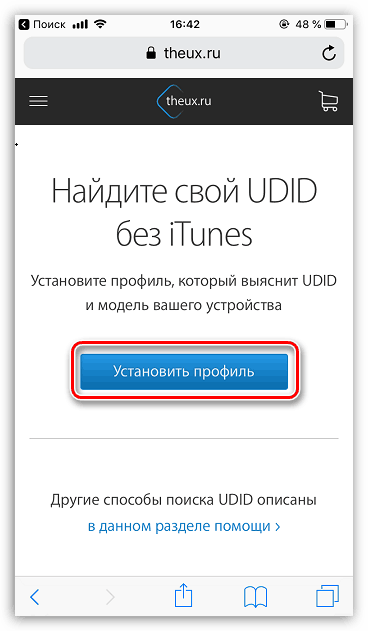
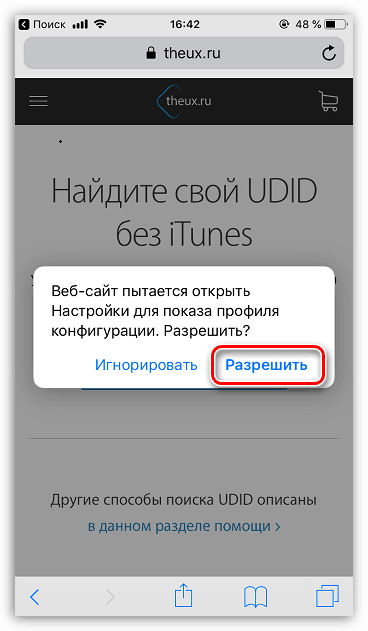
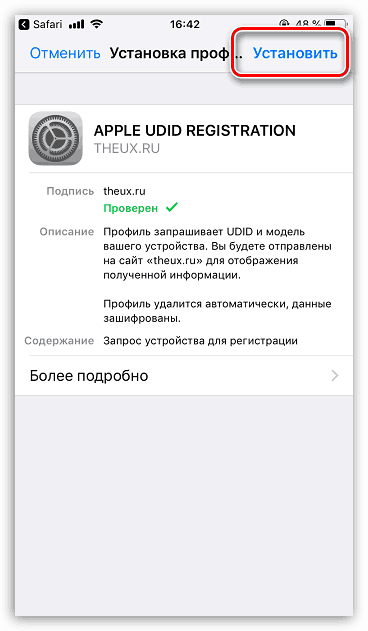
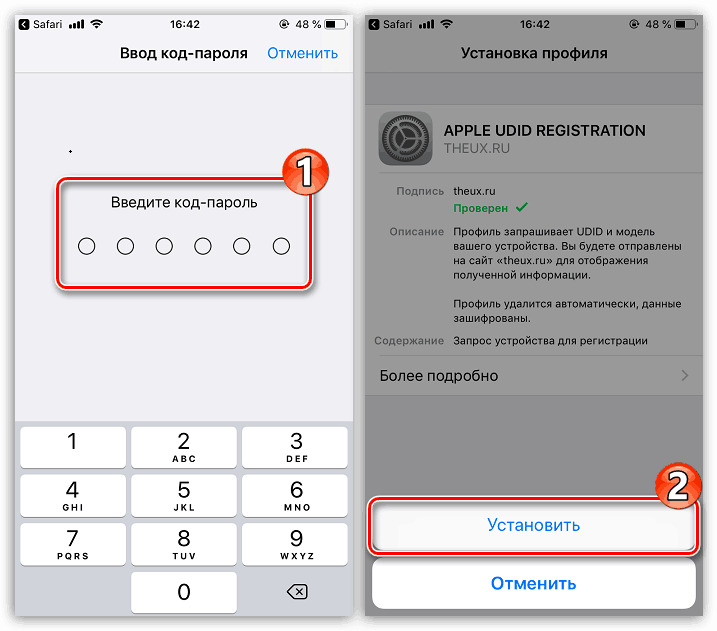
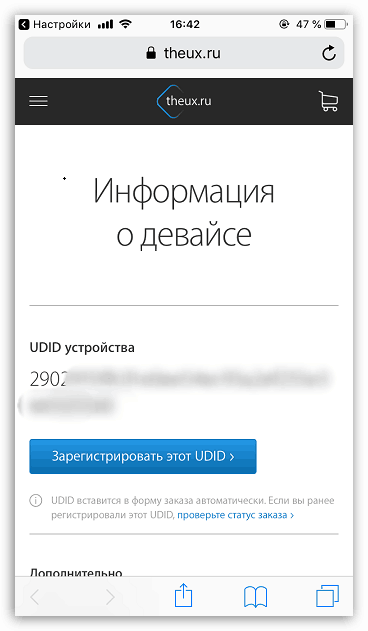
Metóda 2: iTunes
Potrebné informácie môžete získať prostredníctvom počítača s nainštalovaným iTunes ,
- Spustite iTunes a pripojte svoj iPhone k počítaču pomocou kábla USB alebo synchronizácie Wi-Fi. V hornej časti okna programu kliknite na ikonu zariadenia a prejdete do ponuky, ktorá ho spravuje.
- V ľavej časti okna programu prejdite na kartu „Prehľad“ . Štandardne sa UDID v tomto okne nezobrazí.
- Niekoľkokrát kliknite na stĺpec „Sériové číslo“, až kým sa nezobrazí položka „UDID“ . Ak je to potrebné, získané informácie možno kopírovať.
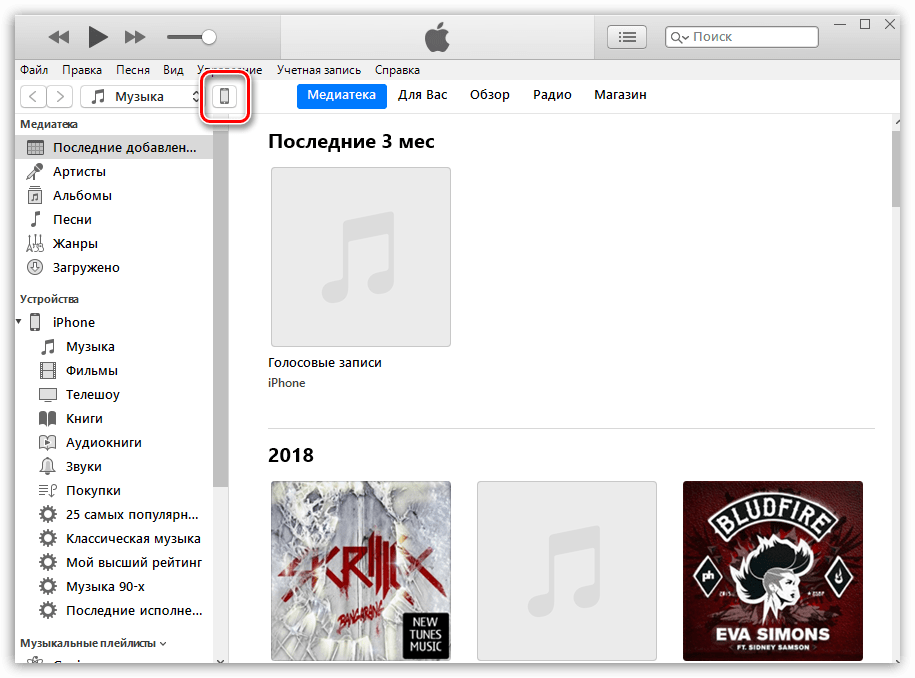
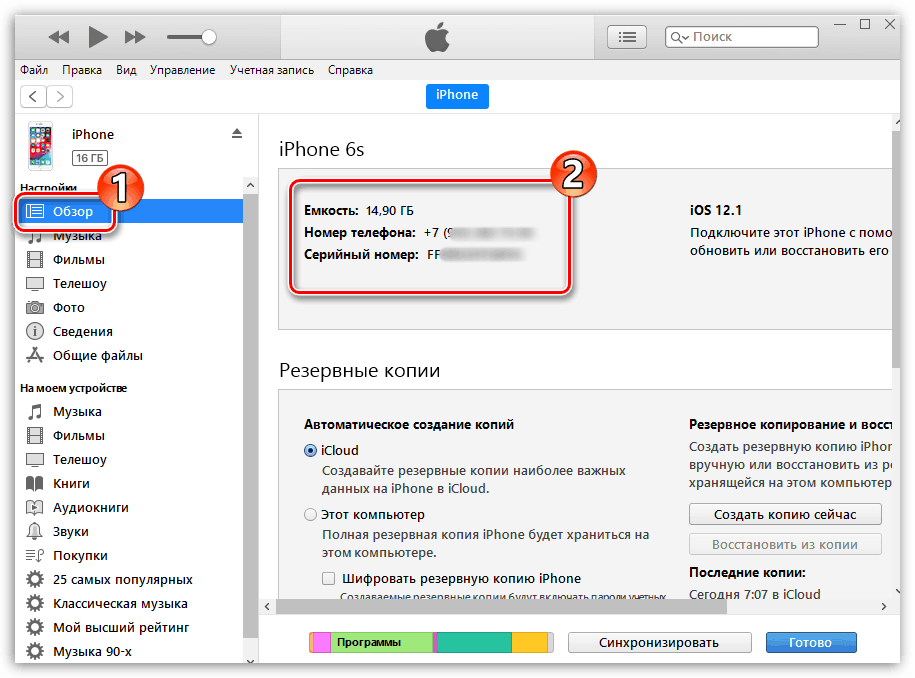
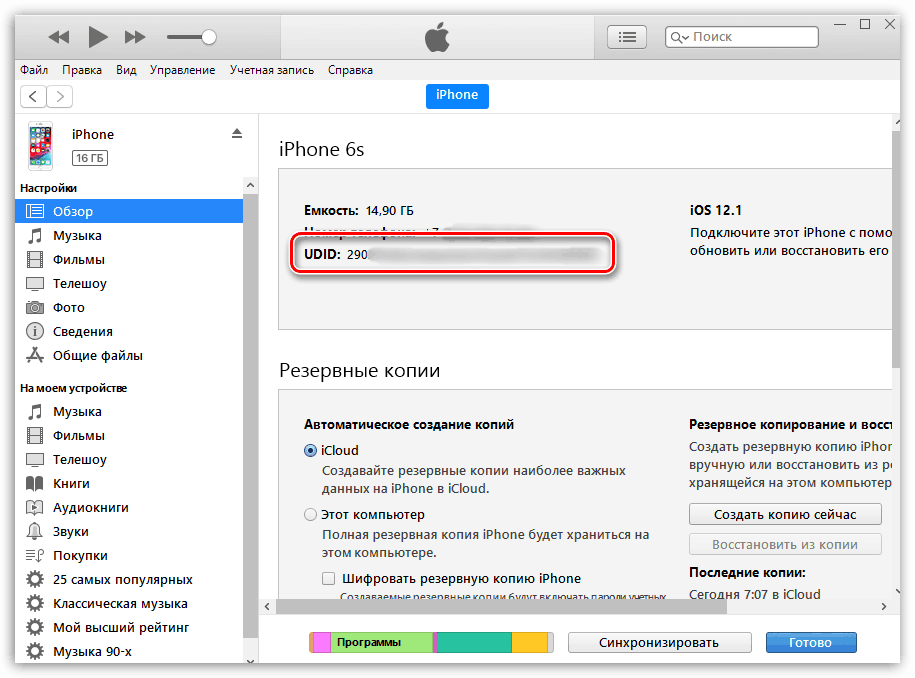
Ktorákoľvek z dvoch metód uvedených v článku uľahčuje poznanie UDID vášho iPhone.